(คำแนะนำเบื้องต้น) 5 วิธีในการใช้โทรเลขบนมือถือ Android สำหรับผู้เริ่มต้น
Telegram เป็นแอปพลิเคชั่นข้อความโต้ตอบแบบทันทีที่คล้ายกับแอปพลิเคชั่นแชทอื่น ๆ ที่มักใช้เช่น Whatsapp Telegram ใช้ฐานเป็นหนึ่งเดียว เมฆ ในการดำเนินการเพื่อให้การส่งข้อความเร็วขึ้นและเบาขึ้น ข้อดีเหล่านี้ทำให้แอพพลิเคชั่นนี้ใช้พื้นที่จัดเก็บเลย
โทรเลขยังให้บริการการเข้าถึงในอุปกรณ์ประเภทต่างๆ คุณสามารถเข้าถึงผ่านทางเว็บบนเดสก์ท็อป / พีซีไปยังแอปพลิเคชันใน มาร์ทโฟน และแท็บเล็ต ตรงกันข้ามกับ Whatsapp ซึ่งต้องการให้แอปพลิเคชันอยู่ในสถานะใช้งาน Telegram บนพื้นฐาน เมฆมันยังคงสามารถเข้าถึงได้โดยไม่จำเป็นต้องตรวจสอบสถานะการใช้งานบนอุปกรณ์อื่น ๆ
วิธีใช้โทรเลข
ในต่อไปนี้ฉันจะอธิบายขั้นตอนหลายวิธีในการใช้โทรเลข วิธีการเหล่านี้รวมถึงการติดตั้งโทรเลขเริ่มการสนทนาเพิ่มผู้ติดต่อการลบการแชทและการแก้ไขโปรไฟล์
1. การติดตั้งโทรเลข
ขั้นตอนในการติดตั้ง Telegram มีดังนี้
1. ดาวน์โหลด Telegram บนแอป Google Play Android ของคุณ จากนั้นรอให้กระบวนการติดตั้งเสร็จสิ้น
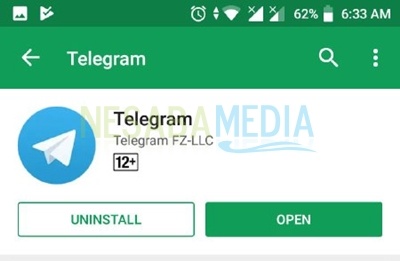
2. เปิดแอปพลิเคชั่นโทรเลข ในหน้าจอเช่นนี้ให้คลิกปุ่ม เริ่มการส่งข้อความ.

3. ป้อนหมายเลข โทรศัพท์มือถือ คุณในคอลัมน์ที่ให้ไว้ คลิกที่ไอคอนกาเครื่องหมายที่มุมบนขวาของจอแสดงผลเพื่อดำเนินการต่อ

คุณต้องให้ความสนใจแอปพลิเคชั่น Telegram นั้นต้องการสิทธิ์ในการเข้าถึงหลายสิ่งใน Android ของคุณเช่นผู้ติดต่อข้อความที่เก็บข้อมูลและอื่น ๆ สำหรับการ ป๊อปอัพ ที่ปรากฏขึ้นเพื่อกำหนดสิทธิ์ที่คุณสามารถเลือกได้ อนุญาตให้มีการ เพื่อเชื่อมต่อ
4. หลังจากป้อนหมายเลข โทรศัพท์มือถือจากนั้นระบบจะขอให้คุณป้อนรหัสยืนยันที่โทรเลขส่งมาในรูปของ SMS ไปยังหมายเลขของคุณ ป้อนรหัสในคอลัมน์ที่ให้ไว้จากนั้นคลิกที่ไอคอนรายการตรวจสอบ

หากคุณไม่ได้รับข้อความคุณสามารถทำซ้ำได้โดยคลิกที่ข้อความ ไม่ได้รับรหัส สีฟ้า หรือถ้าคุณต้องการยืนยันหมายเลขอีกครั้ง โทรศัพท์มือถือ คุณป้อนถูกต้องหรือไม่คุณสามารถคลิกที่การเขียน หมายเลขผิด ซึ่งก็คือสีฟ้า
5. ถัดไปโทรเลขจะขออนุญาตเข้าถึงผู้ติดต่อของคุณ วิธีนี้จะช่วยให้คุณเชื่อมต่อกับเพื่อนที่มีบัญชีโทรเลขได้ง่ายขึ้น สำหรับสิ่งที่เลือก ดำเนินการต่อ.
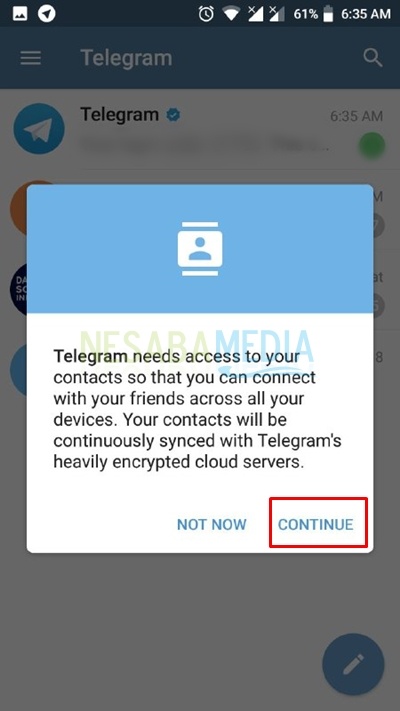
คุณสามารถใช้โทรเลขของคุณได้ มีความสุขในการสำรวจ
2. เริ่มการสนทนา
วิธีเริ่มการสนทนาหรือแชทกับหนึ่งในผู้ติดต่อโทรเลขของคุณมีดังนี้
1 บนโฮมเพจโทรเลขให้คลิกปุ่ม pesnsil ที่มุมล่างขวาของจอแสดงผลตามที่แสดงในภาพด้านล่าง หรือคุณสามารถค้นหาผู้ติดต่อเพื่อนของคุณได้โดยตรงโดยคลิกที่ไอคอนค้นหาที่มุมบนขวาของจอแสดงผล

2 หลังจากที่คุณคลิกปุ่มดินสอในหน้าก่อนหน้าคุณสามารถค้นหาผู้ติดต่อของคุณในหน้านี้โดยคลิกที่ไอคอนค้นหาตามที่ระบุโดย gmabar หรือคุณสามารถค้นหาผู้ติดต่อของคุณด้วยตนเองโดยทำเช่นนั้น เลื่อน ติดต่อ daftra ให้

3. หลังจากคุณพบผู้ติดต่อของเพื่อนที่คุณต้องการ พูดคุยคลิกที่ผู้ติดต่อเพื่อที่คุณจะได้ทันที ห้องสนทนา ตามภาพด้านล่าง
คุณสามารถใช้ข้อความรูปภาพสติกเกอร์เสียงและอื่น ๆ ตัวเลือกอื่น ๆ ที่คุณสามารถทำได้โดยคลิกที่เมนูตัวเลือกที่เป็นสัญลักษณ์โดยไอคอนสามจุดแนวนอนที่มุมขวาบนของจอแสดงผล

4 ภาพด้านล่างแสดงตัวเลือกบางอย่างที่ใช้ได้เมื่อคลิกที่ไอคอนตัวเลือก มีคุณสมบัติหลายอย่างเช่นการโทร / การโทรการลบการแชทการปิดการแจ้งเตือนและการค้นหาคำ
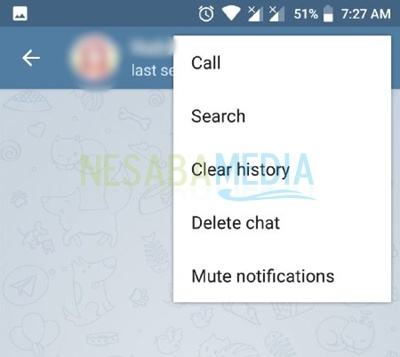
3. เพิ่มผู้ติดต่อ
ขั้นตอนในการเพิ่มผู้ติดต่อไปยังโทรเลขมีดังนี้
1. เปิดโทรเลขดังนั้นหน้าแรกจะปรากฏดังแสดงด้านล่าง คลิกปุ่มที่มีไอคอนดินสอที่มุมล่างขวาของจอแสดงผล

2. หลังจากนั้นให้คลิกที่ไอคอนเครื่องหมายบวกตามที่ระบุในรูปภาพด้านล่างเพื่อเพิ่มผู้ติดต่อ

3. ถัดไปคุณสามารถกรอกชื่อและหมายเลขโทรศัพท์ของผู้ติดต่อที่เชื่อมต่อกับ Telegram หลังจากกรอกข้อมูลให้คลิกไอคอนตรวจสอบที่มุมขวาบนของจอแสดงผล

เพิ่มผู้ติดต่อสำเร็จแล้ว คุณสามารถตรวจสอบได้ในรายชื่อผู้ติดต่อของคุณในหน้าก่อนหน้า
4. ลบการแชท
ต่อไปนี้เป็นขั้นตอนในการลบการแชท / การสนทนาบนโทรเลข
1. หากคุณต้องการลบโดยตรงจากรายการแชทในหน้าแรกคุณสามารถคลิกจากนั้นรอสักครู่ในการสนทนาที่คุณต้องการลบ

2. หลังจากนั้นตัวเลือกต่าง ๆ จะปรากฏขึ้นที่ด้านล่างของหน้าจอ ทางเลือกหนึ่งคือ ลบ, คลิกเพื่อลบการแชท
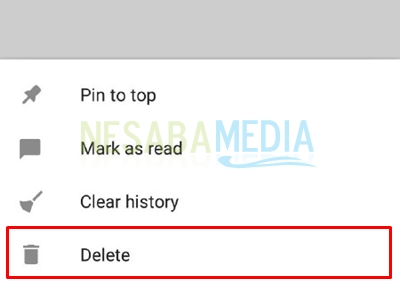
3. ถัดไปคุณจะพบ ป๊อปอัพ ยืนยันการลบการแชทที่คุณต้องการลบ คลิก ตกลง หากคุณแน่ใจว่าจะลบ

ลบการสนทนาของคุณสำเร็จแล้ว สำหรับวิธีอื่น ๆ ในการลบการแชทคุณสามารถทำได้ตามที่ฉันอธิบายเกี่ยวกับวิธีการเริ่มการสนทนาทางโทรเลข ในห้องแชทหรือ ห้องสนทนา มีตัวเลือกให้เลือกซึ่งหนึ่งในนั้นคือการลบการแชท
5. แก้ไขโปรไฟล์
วิธีแก้ไขโปรไฟล์ในโทรเลขมีดังต่อไปนี้
1. ในหน้าเริ่มต้นของโทรเลขคลิกไอคอนเมนูที่อยู่มุมบนซ้ายของจอแสดงผล

2. จากนั้นในหน้าจอที่แสดงด้านล่างให้คลิกตัวเลือก การตั้งค่า.

3. หลังจากนั้นคุณจะพบข้อมูลโปรไฟล์โดยละเอียดและการตั้งค่าบางอย่างที่คุณสามารถสำรวจเพิ่มเติมได้ ในหน้านี้คุณสามารถเปลี่ยน / เปลี่ยนรูปโปรไฟล์หมายเลขของคุณ โทรศัพท์มือถือชื่อผู้ใช้และประวัติของคุณ การตั้งค่าอื่น ๆ เช่นการแจ้งเตือนและเสียง, ความเป็นส่วนตัว, ความปลอดภัย, การใช้ข้อมูล, พื้นหลังห้องแชท ฯลฯ สามารถปรับเปลี่ยนได้ตามความต้องการของคุณ
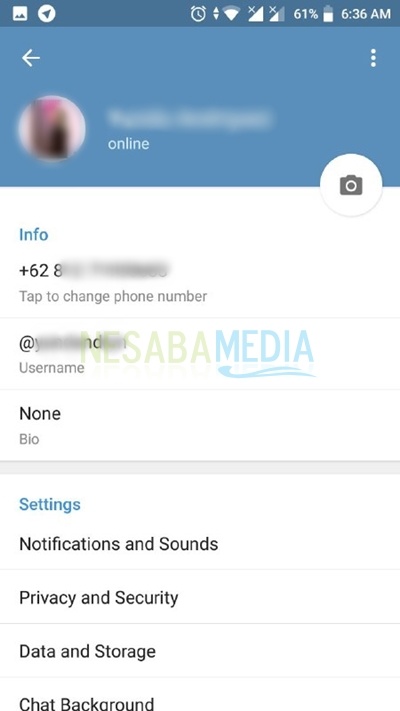
มีหลายวิธีที่คุณสามารถลองด้วยแอปพลิเคชัน Telegram หวังว่าจะเป็นประโยชน์และขอให้โชคดีลองใช้การสอนเกี่ยวกับวิธีใช้โทรเลขด้านบน ขอบคุณ








